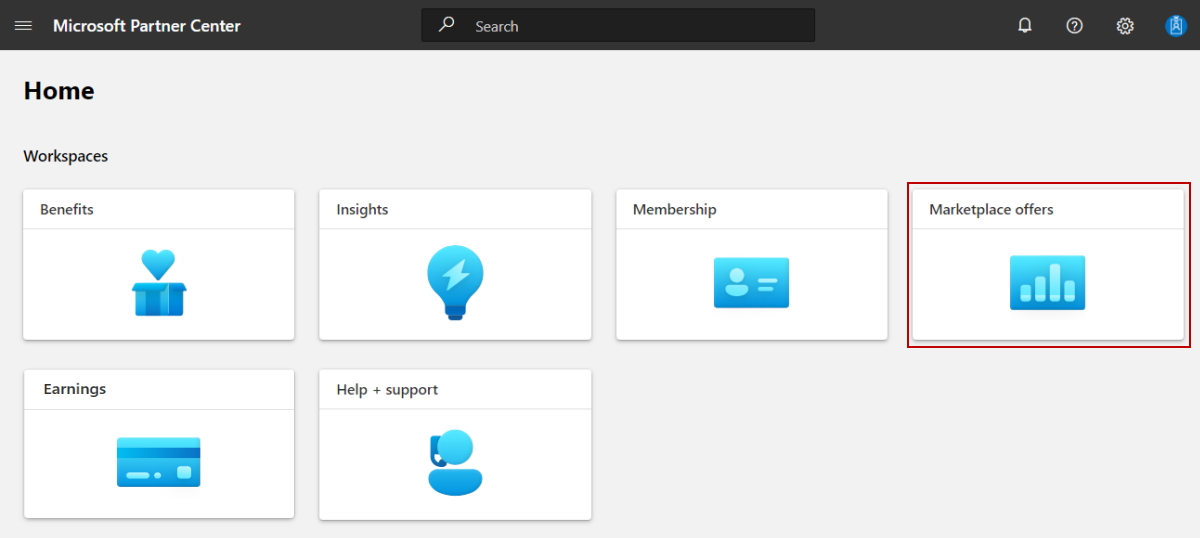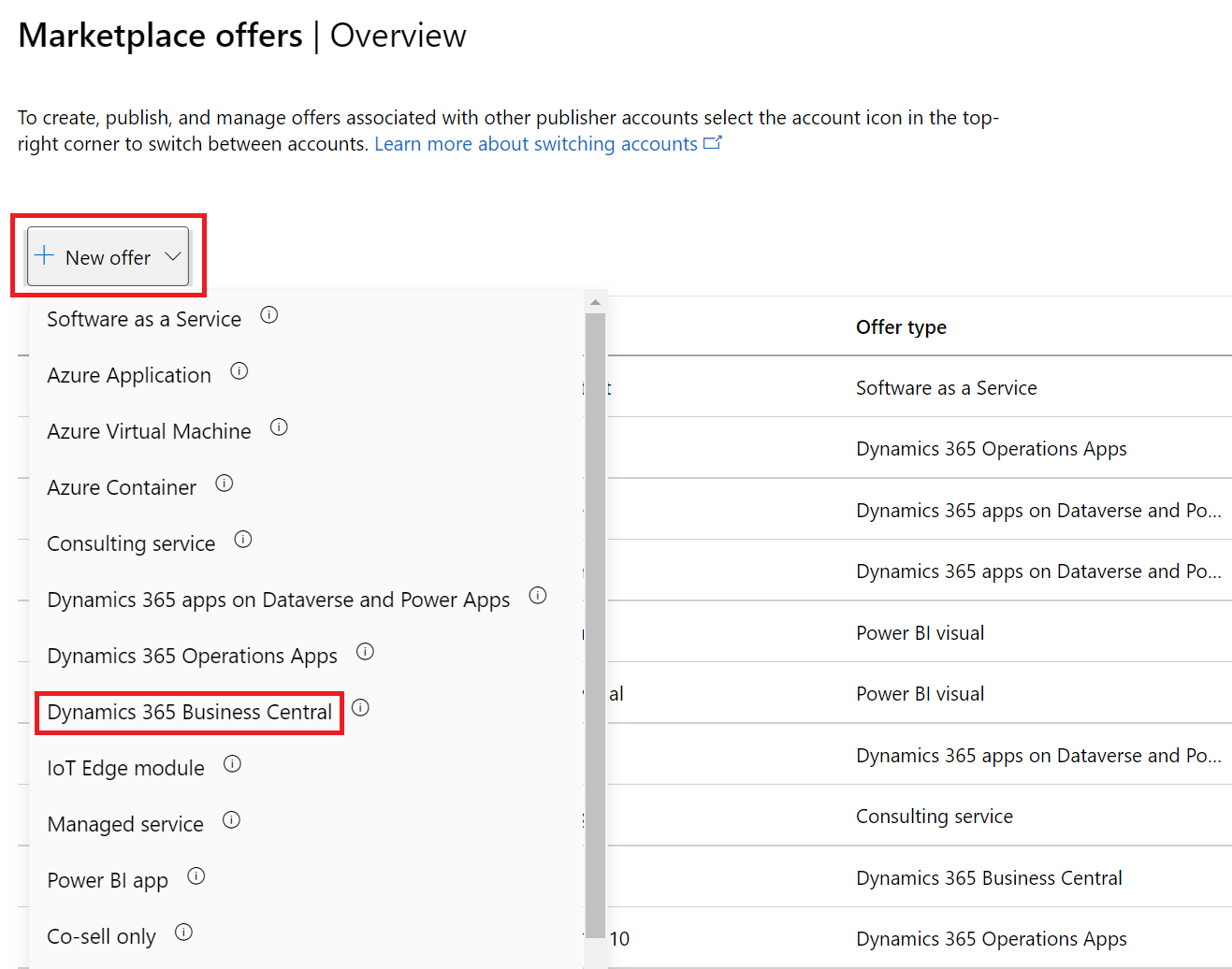Creare un'offerta Dynamics 365 Business Central
Questo articolo descrive come creare un'offerta Dynamics 365 Business Central . Questo tipo di offerta è un servizio ERP (Enterprise Resource Planning) che supporta un'ampia gamma di processi aziendali, tra cui finanza, operazioni, supply chain, CRM, gestione dei progetti e commercio elettronico. Tutte le offerte per Dynamics 365 passano attraverso il processo di certificazione.
Prima di iniziare, creare un account del marketplace commerciale nel Centro per i partner e assicurarsi che sia registrato nel programma del marketplace commerciale.
Operazioni preliminari
Prima di poter pubblicare un'offerta dynamics 365 Business Central, è necessario disporre di un account del marketplace commerciale nel Centro per i partner e assicurarsi che l'account sia registrato nel programma del marketplace commerciale. Vedere Creare un account del marketplace commerciale nel Centro per i partner e verificare le informazioni sull'account quando si esegue la registrazione in un nuovo programma del Centro per i partner.
Vedere Pianificare un'offerta dynamics 365. Vengono illustrati i requisiti tecnici per questa offerta e vengono elencate le informazioni e gli asset necessari al momento della creazione.
Creare una nuova offerta
Accedere al Centro per i partner.
Nella pagina iniziale, selezionare il riquadro Offerte marketplace.
Nella pagina Offerte marketplace selezionare + Nuova offerta>Dynamics 365 Business Central.
Importante
Dopo la pubblicazione di un'offerta, tutte le modifiche apportate nel Centro per i partner vengono visualizzate in Microsoft AppSource solo dopo la ripubblicazione dell'offerta. Assicurarsi di ripubblicare sempre un'offerta dopo averlo modificato.
Nuova offerta
Nella finestra di dialogo visualizzata immettere un ID offerta. Si tratta di un identificatore univoco per ogni offerta nell'account.
- Questo ID è visibile ai clienti nell'indirizzo Web per l'offerta e nei modelli di Azure Resource Manager, se applicabile.
- Usare solo lettere minuscole e numeri. L'ID può includere trattini e caratteri di sottolineatura, ma non spazi. La somma combinata dell'ID offerta e dell'ID editore è limitata a 40 caratteri. Ad esempio, se l'ID editore è
testpublisheride si immette test-offer-1, l'indirizzo Web dell'offerta saràhttps://appsource.microsoft.com/product/dynamics-365/testpublisherid.test-offer-1. In questo caso, il segmento "testpublisherid.test-offer-1" è lungo 28 caratteri, che rientra nel limite di 40 caratteri. - Non è possibile modificare l'ID offerta dopo aver selezionato Crea.
Immettere un Alias offerta. Si tratta del nome usato per l'offerta nel Centro per i partner.
- Questo nome non viene usato in AppSource. È diverso dal nome dell'offerta e da altri valori visualizzati ai clienti.
- Questo nome non può essere modificato dopo aver selezionato Crea.
Associare la nuova offerta a un autore. Un autore rappresenta un account per l'organizzazione. Potrebbe essere necessario creare l'offerta per un determinato autore. Se non vuoi, puoi semplicemente accettare l'account editore a cui sei connesso.
Nota
L'editore selezionato deve essere registrato nel programma Marketplace commerciale e non può essere modificato dopo la creazione dell'offerta.
Selezionare Crea per generare l'offerta. Il Centro per i partner apre la pagina Configurazione dell'offerta.
Alias
Immettere un nome descrittivo che verrà usato per fare riferimento a questa offerta esclusivamente all'interno del Centro per i partner. L'alias dell'offerta (prepopolato con quello immesso al momento della creazione dell'offerta) non verrà usato nel marketplace ed è diverso dal nome dell'offerta visualizzato ai clienti. Se si vuole aggiornare il nome dell'offerta in un secondo momento, vedere la pagina Presentazione dell'offerta.
Dettagli di configurazione
Selezionare il tipo di pacchetto applicabile all'offerta:
- Un'app componente aggiuntivo estende l'esperienza e le funzionalità esistenti di Dynamics 365 Business Central. Questo è l'unico tipo di pacchetto che supporta la creazione di offerte transazionabili, ovvero offerte con piani tariffari nel Centro per i partner. Per informazioni dettagliate, vedere App componente aggiuntivo.
- Un'app Connect può essere usata nello scenario in cui è necessario stabilire una connessione da punto a punto tra Dynamics 365 Business Central e una soluzione o un servizio di terze parti. Per informazioni dettagliate, vedere App di connessione.
Se il tipo di pacchetto selezionato è un componente aggiuntivo, è possibile selezionare un'opzione tra cui vendere l'offerta tramiteMicrosoft. Le offerte vendute tramite Microsoft sono denominate offerte transazionabili, il che significa che Microsoft facilita lo scambio di denaro per una licenza software per conto dell'editore. Per altre informazioni su queste opzioni, vedere Funzionalità di transazione del Marketplace commerciale e Opzioni di presentazione.
- Selezionare Sì per vendere tramite Microsoft e fare in modo che le transazioni host Microsoft e gestire le licenze per conto dell'utente. Se si sceglie questa opzione, non è possibile modificarla dopo la pubblicazione. Per altre informazioni, vedere Gestione delle licenze delle app ISV.
- Selezionare No, se si preferisce elencare solo l'offerta tramite il marketplace ed elaborare transazioni o gestire le licenze in modo indipendente. Se si sceglie questa opzione, continuare con il modo in cui si desidera che i potenziali clienti interagiscano con questa offerta di presentazione.
Nota
È possibile convertire un'offerta di sola inserzione pubblicata da vendere tramite l'offerta del marketplace commerciale se le circostanze cambiano, ma non è possibile convertire un'offerta transazionabile pubblicata in un'offerta di sola presentazione. È invece necessario creare una nuova offerta di sola inserzione e interrompere la distribuzione dell'offerta transazionabile pubblicata.
Se il tipo di pacchetto selezionato è un'app di connessione o un componente aggiuntivo che preferisci gestire le transazioni e le licenze in modo indipendente, puoi selezionare il modo in cui vuoi che i potenziali clienti interagiscono con questa offerta di presentazione.
- Ottienilo ora (gratuito): Elenca la tua offerta ai clienti gratuitamente.
- versione di prova gratuita (elenco): Elencare l'offerta ai clienti con un link per una prova gratuita di 30 giorni. Le versioni di valutazione gratuite delle offerte vengono create, gestite e configurate dal servizio e non sono associate a sottoscrizioni gestite da Microsoft.
- Contattami: Consente ai clienti di condividere le informazioni di contatto con te per acquistare l'offerta. Le informazioni di contatto del cliente sono disponibili nell'area di lavoro Segnalazioni nel Centro per i partner. È anche possibile connettere il sistema CRM (Customer Relationship Management) per gestire i lead.
Lead clienti
Il marketplace commerciale raccoglierà i lead con le informazioni dei clienti in modo che sia possibile accedervi nell'area di lavoro segnalazioni nel Centro per i partner. I lead includono informazioni come i dettagli del cliente insieme al nome dell'offerta, all'ID e allo store online in cui il cliente ha trovato l'offerta.
È anche possibile scegliere di connettere il sistema CRM all'offerta. Il marketplace commerciale supporta Dynamics 365, Marketo e Salesforce, insieme all'opzione per usare una tabella di Azure o configurare un endpoint HTTPS con Power Automate. Per indicazioni dettagliate, vedere Clienti potenziali dall'offerta del marketplace commerciale.
Nota
La connessione a un sistema CRM è facoltativa.
Per configurare la gestione dei lead nel Centro per i partner:
In Clienti potenziali selezionare il collegamento Connetti .
Nella finestra di dialogo Dettagli connessione selezionare una destinazione lead.
Completare i campi visualizzati. Per i passaggi dettagliati, vedere gli articoli seguenti:
- Configurare l'offerta per l'invio di lead alla tabella di Azure
- Configurare l'offerta per inviare lead a Dynamics 365 Customer Engagement (in precedenza Dynamics CRM Online)
- Configurare l'offerta per l'invio di lead all'endpoint HTTPS
- Configurare l'offerta per inviare lead a Marketo
- Configurare l'offerta per inviare lead a Salesforce
Per convalidare la configurazione specificata, selezionare il collegamento Convalida .
Selezionare Connetti.
Per altre informazioni, vedere Clienti potenziali dell'offerta del marketplace commerciale.
Selezionare Salva bozza prima di passare alla scheda successiva nel menu di spostamento a sinistra, Proprietà.